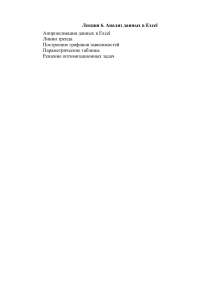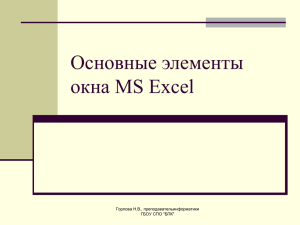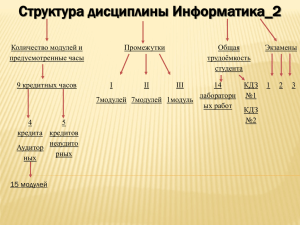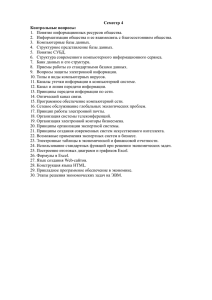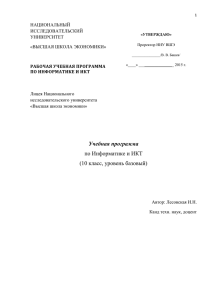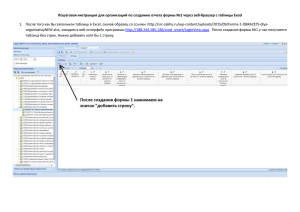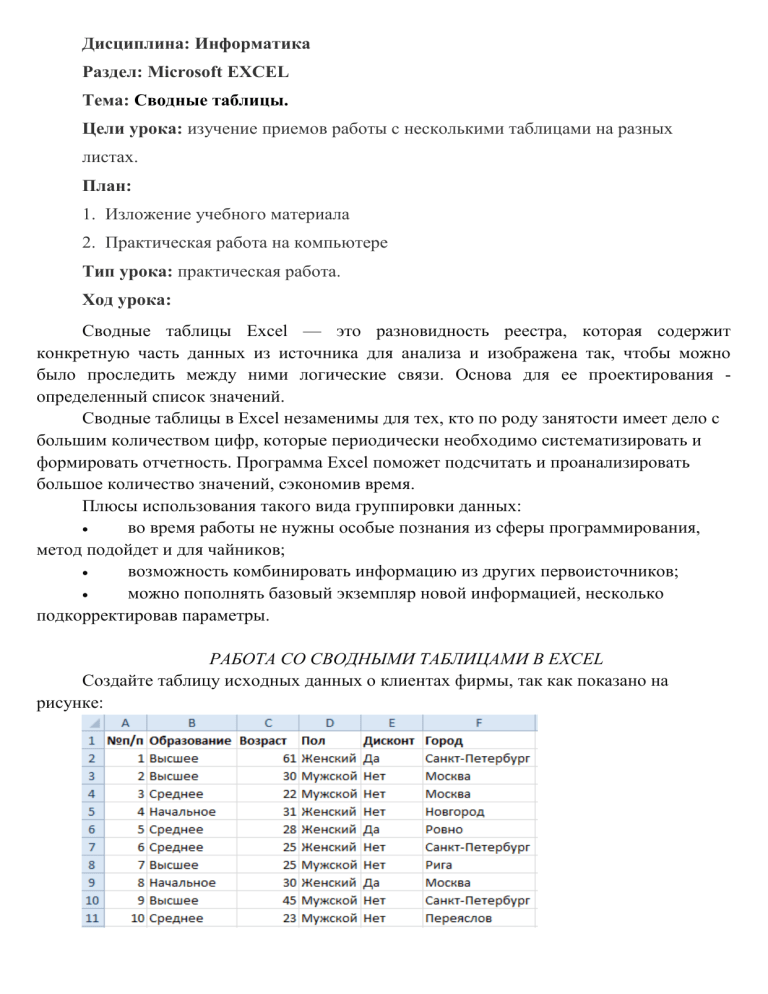
Дисциплина: Информатика Раздел: Microsoft EXCEL Тема: Сводные таблицы. Цели урока: изучение приемов работы с несколькими таблицами на разных листах. План: 1. Изложение учебного материала 2. Практическая работа на компьютере Тип урока: практическая работа. Ход урока: Сводные таблицы Excel — это разновидность реестра, которая содержит конкретную часть данных из источника для анализа и изображена так, чтобы можно было проследить между ними логические связи. Основа для ее проектирования определенный список значений. Сводные таблицы в Excel незаменимы для тех, кто по роду занятости имеет дело с большим количеством цифр, которые периодически необходимо систематизировать и формировать отчетность. Программа Excel поможет подсчитать и проанализировать большое количество значений, сэкономив время. Плюсы использования такого вида группировки данных: во время работы не нужны особые познания из сферы программирования, метод подойдет и для чайников; возможность комбинировать информацию из других первоисточников; можно пополнять базовый экземпляр новой информацией, несколько подкорректировав параметры. РАБОТА СО СВОДНЫМИ ТАБЛИЦАМИ В EXCEL Создайте таблицу исходных данных о клиентах фирмы, так как показано на рисунке: Теперь по исходной базе данных клиентов построим сводную таблицу, в которой можно легко отобразить средний возраст всех клиентов фирмы, которые не имеют дисконтную скидку c распределением на: возраст; образование; пол. Решение для построения сводного отчета в Excel: 1. Перейдите на любую ячейку исходной клиентской базы и выберите инструмент: «Вставка»-«Таблицы»-«Сводная таблица». 2. В появившемся диалоговом окне переключите на опцию «На существующий лист» и в поле «Диапазон» укажите значение H3: 3. В окне настроек (справа) «Список полей сводной таблицы» переместите значение «Пол» из поля «Выберите поля для добавления в отчет» в поле «Фильтр отчета»: 4. Таким же образом распределите остальные значения по полям так как указано выше на рисунке. 5. Щелкните правой кнопкой мышки по любой ячейке внутри сводной таблицы. Из появившегося контекстного меню выберите опцию: «Итоги по»-«Среднее». 6. Округлите все значения до десятых с помощью формата ячеек. Обратите внимание! В ячейке I1 мы имеем возможность указать пол (мужской, женский или оба) для сегментирования отчета. ПРИМЕР НАСТРОЙКИ СВОДНЫХ ОТЧЕТОВ Теперь поменяем структуру отчета в той же сводной таблице по тем же данным. 1. Если вы случайно закрыли окно «Список полей сводной таблицы», тогда щелкните левой кнопкой мышки по сводной таблице, чтобы сделать ее активной. Затем включите опцию: «Работа со сводными таблицами»-«Параметры»-«Показать»-«Список полей». 2. Переместите значение «Пол» в поле «Название строк» под значение «Образование». Структура отчета кардинально изменена: Появились группировки, которые управляются кнопками (+ и -). Эти вспомогательные кнопки и заголовки можно включить/отключить через меню: Работа со сводными таблицами»-«Параметры»-«Показать»-«Кнопки» или «Заголовки полей». Так же у нас больше нет фильтра для сегментирования отчета по полу в ячейке I1. Литература: 1. https://vcs.resh.edu.ru/subject/lesson/5494/conspect/221606/ Российская электронная школа 2. https://studopedia.su/1_13704_Web-dokumenti.html